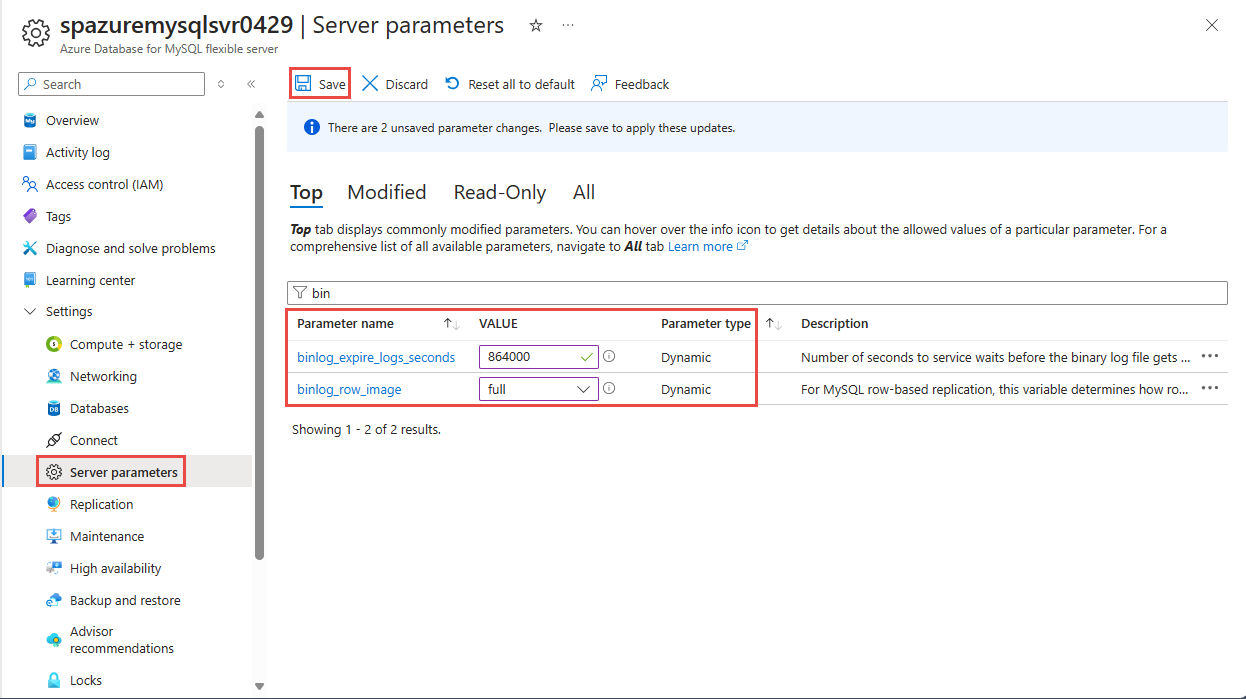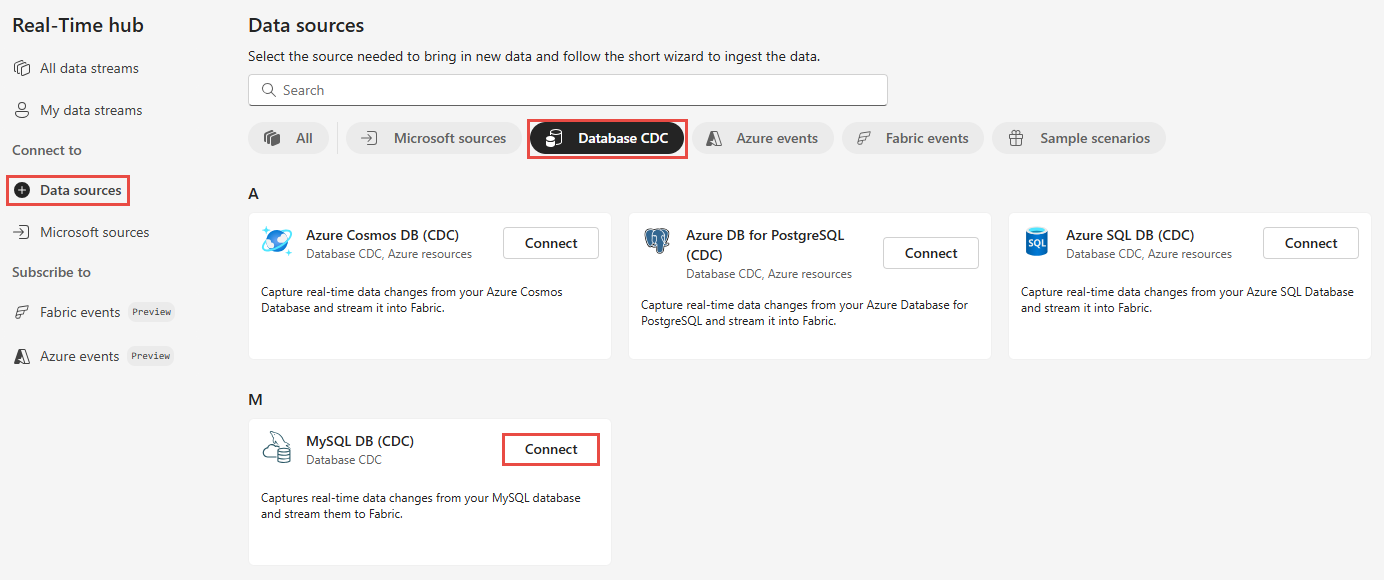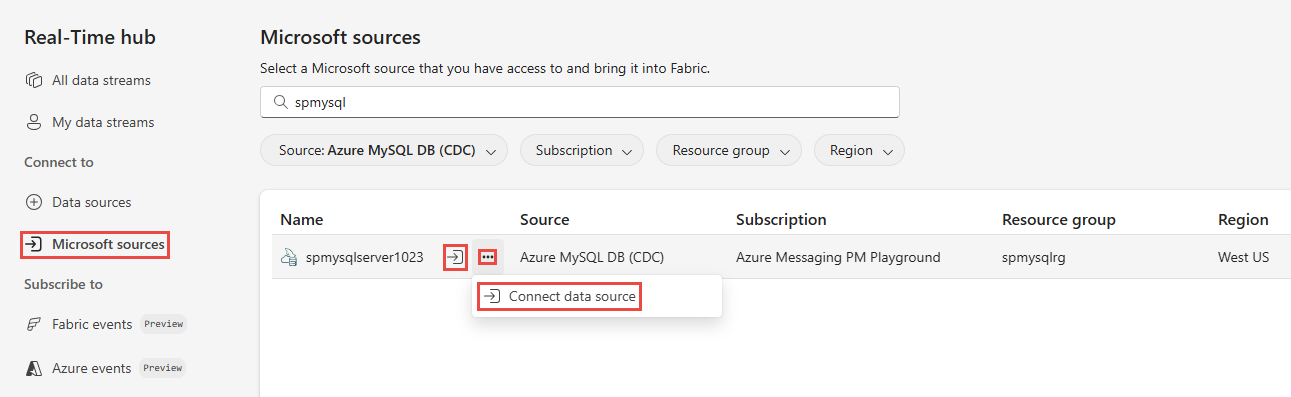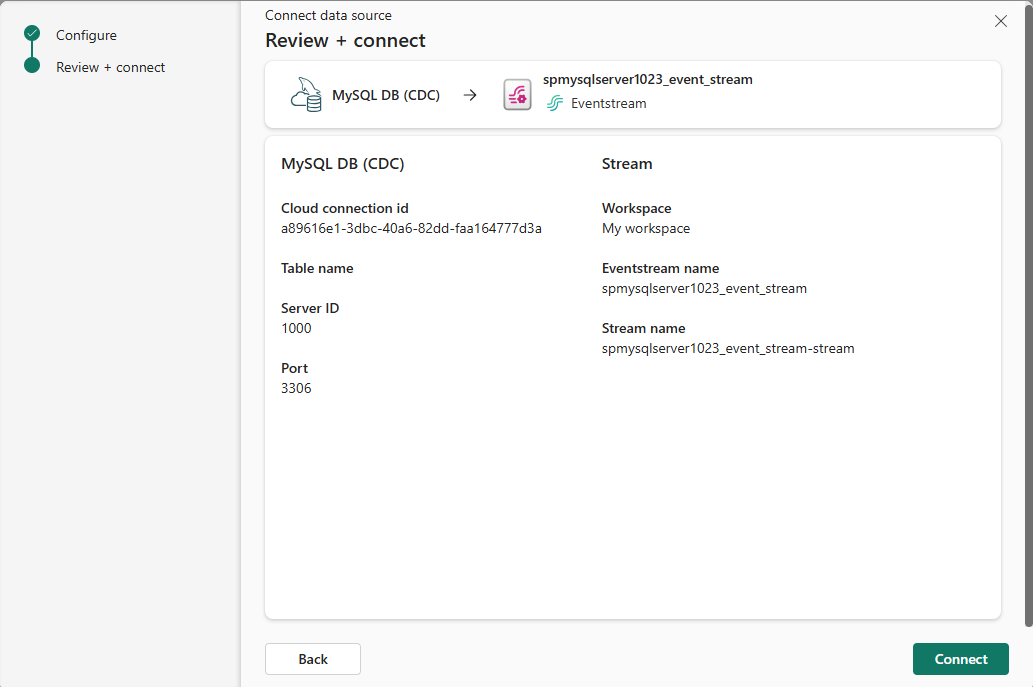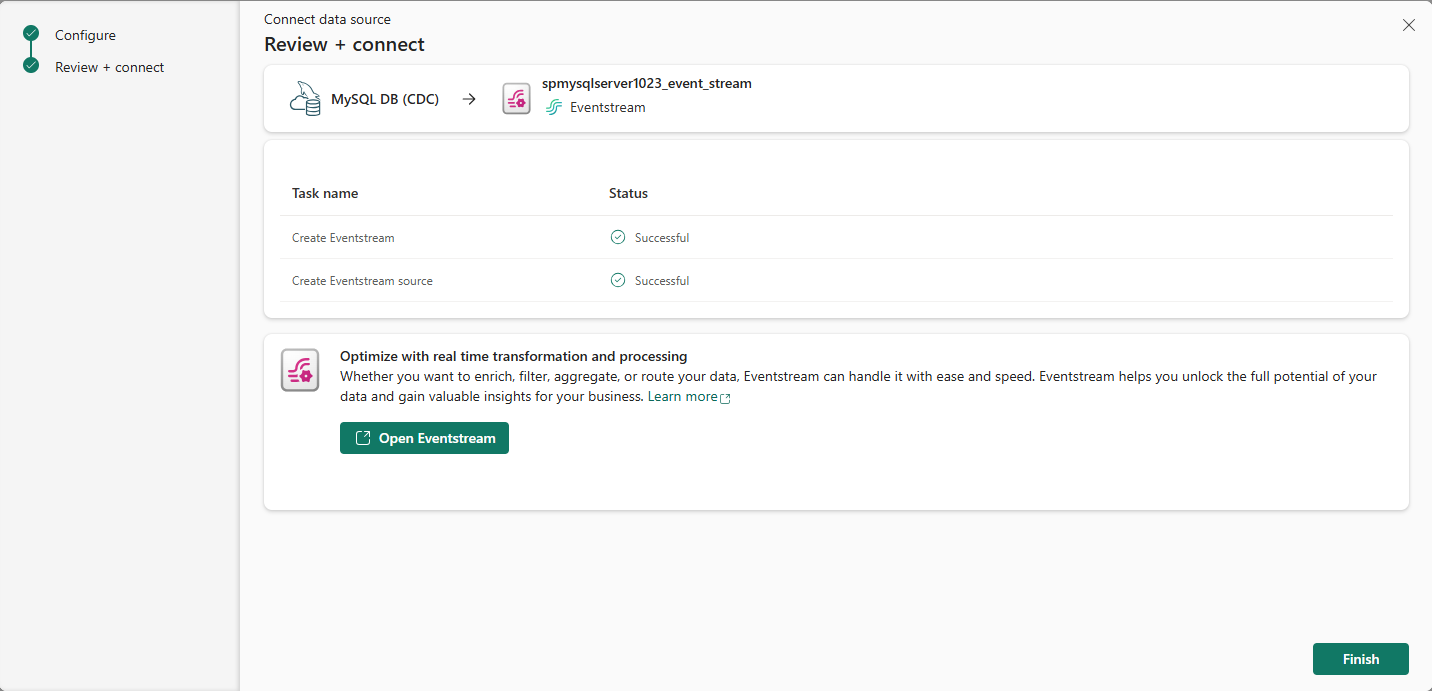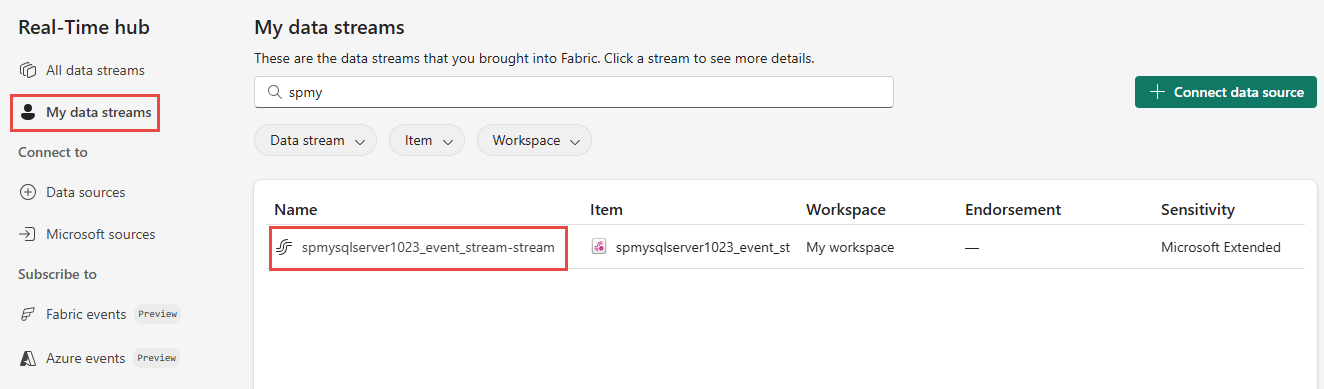Aggiungere CDC del database MySQL come origine nell'hub in tempo reale
Questo articolo descrive come aggiungere Change Data Capture (CDC) del database MySQL come origine evento nell'hub in tempo reale di Fabric.
Il connettore Change Data Capture (CDC) del database MySQL di Azure consente di acquisire uno snapshot dei dati correnti in un database MySQL di Azure. Specificare le tabelle da monitorare e ricevere un avviso quando vengono apportate modifiche successive a livello di riga alle tabelle. Dopo aver acquisito le modifiche in un flusso, è possibile elaborare questi dati CDC in tempo reale e inviarli a destinazioni diverse all'interno di Fabric per un'ulteriore elaborazione o analisi.
Prerequisiti
- Accesso a un'area di lavoro in modalità di licenza della capacità di Infrastruttura (o) modalità licenza di valutazione con autorizzazioni di collaboratore o superiore.
- Creare un’istanza di Database di Azure per MySQL -. Server flessibile.
Configurare il database MySQL
Il connettore di database MySQL di Azure usa il connettore Debezium MySQL per acquisire le modifiche nel database MySQL. È necessario definire un utente MySQL con autorizzazioni per tutti i database monitorati dal connettore. Per istruzioni dettagliate, vedere Configurare my database SQL (DB).
Abilitare il binlog
È necessario abilitare la registrazione binaria per la replica MySQL. I log binari registrano gli aggiornamenti dei record per gli strumenti di replica per propagare le modifiche. Ad esempio, Database di Azure per MySQL.
Nel portale di Azure, passare al database MySQL di Azure.
Scegliere Parametri del server dal menu di spostamento a sinistra.
Configurare il server MySQL con le proprietà seguenti.
- binlog_row_image: impostare il valore su pieno.
- binlog_expire_logs_seconds: numero di secondi per la rimozione automatica del file binlog. Impostare il valore in base alle esigenze dell'ambiente. Ad esempio, 86400.
Ottenere eventi dal database MySQL di Azure (CDC)
È possibile ottenere eventi da un'istanza CDC del database MySQL di Azure in un hub in tempo reale in uno dei modi seguenti:
Pagina Origini dati
Accedere a Microsoft Fabric.
Selezionare In tempo reale sulla barra di spostamento a sinistra.
Nella pagina Hub in tempo reale selezionare + Origini dati in Connetti a nel menu di spostamento a sinistra. È anche possibile accedere alla pagina Origini dati dalle pagine Tutti i flussi di dati o Flussi di dati personali selezionando il pulsante + Connetti origine dati nell'angolo superiore destro.
Nella pagina Origini dati selezionare Categoria Database CDC nella parte superiore e quindi selezionare Connetti nel riquadro Database MySQL (CDC).
Usare le istruzioni della sezione Aggiungere CDC del database MySQL di Azure come origine.
Pagina Origini Microsoft
Nell'hub in tempo reale selezionare Origini Microsoft.
Nell'elenco a discesa Origine, selezionare Database MySQL di Azure (CDC).
Per Sottoscrizione selezionare una sottoscrizione di Azure con il gruppo di risorse con l'account Database MySQL di Azure.
Per Gruppo di risorse, selezionare il gruppo di risorse che contiene la funzione.
In Area, selezionare una posizione in cui si trova il database.
Spostare ora il mouse sul nome dell'origine CDC del database MySQL di Azure che si vuole connettere all'hub in tempo reale nell'elenco dei database e selezionare il pulsante Connetti oppure selezionare ... (puntini di sospensione) e quindi selezionare il pulsante Connetti.
Per configurare le informazioni di connessione, seguire la procedura descritta nella sezione Aggiungere CDC del database MySQL di Azure come origine.
Aggiungere CDC del database MySQL di Azure come origine
Nella pagina Connetti, seleziona Nuova connessione.
Nella sezione Impostazioni di connessione, seguire questa procedura:
Per Server immettere l'URI per il server MySQL di Azure.
Per Database, immettere il nome del database.
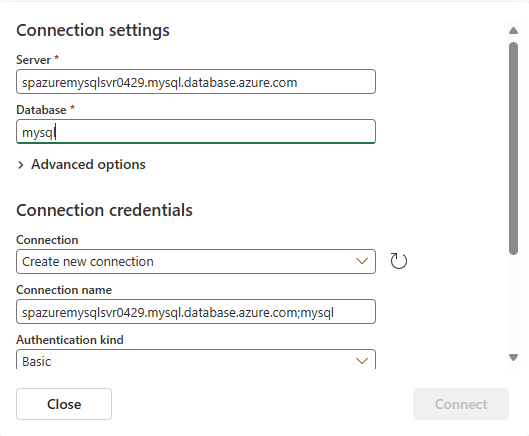
Nella sezione Credenziali di connessione, seguire questa procedura:
In Connessione, selezionare se è presente una connessione esistente al database MySQL. In caso contrario, mantenere il valore predefinito: Crea nuova connessione.
Per Tipo di autenticazione selezionare Base. Nella versione corrente è supportata solo l'autenticazione di Base.
Immettere i valori per Nome utente e Password.
Specificare se si desidera utilizzare una connessione crittografata.
Selezionare Connetti.
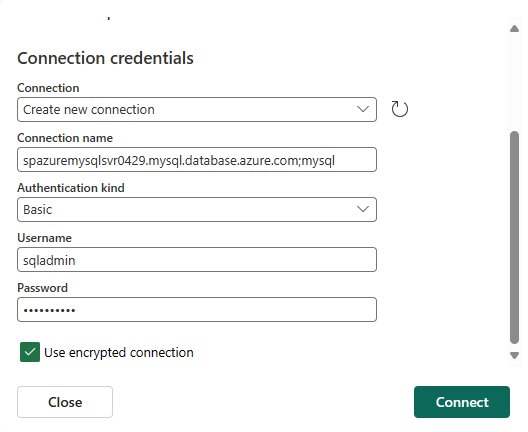
Tornare alla pagina Connetti e seguire questa procedura:
- Immettere il nome della tabella.
- Immettere l'ID server.
- Immettere il numero di porta o mantenere il valore predefinito.
Nella sezione Dettagli flusso a destra seguire questa procedura:
Nella parte inferiore della pagina, selezionare Avanti.
In Rivedi e connetti rivedere le impostazioni e selezionare Crea origine.
Nella pagina Connetti, selezionare Vai alla risorsa per passare al database PostgreSQL di Azure. Prendere nota del nome del server nella pagina Informazioni generali. Si presenta nel formato seguente:
mysqlserver.mysql.database.azure.com.
Visualizzare i dettagli del flusso dei dati
Nella pagina Rivedi e connetti, se si seleziona Apri eventstream, la procedura guidata apre il flusso di eventi creato per l'utente con il database DB CDC di Azure MySQL selezionato come origine. Per chiudere la procedura guidata, selezionare Fine o X* nell'angolo superiore destro della pagina.
Nell'hub in tempo reale selezionare Flussi di dati personali. Per visualizzare il nuovo flusso di dati, aggiornare la pagina.
Per i passaggi dettagliati, vedere Visualizzare i dettagli dei flussi dei dati nell'Hub in tempo reale di Fabric.
Contenuto correlato
Per informazioni sull'utilizzo dei flussi dei dati, vedere gli articoli seguenti: